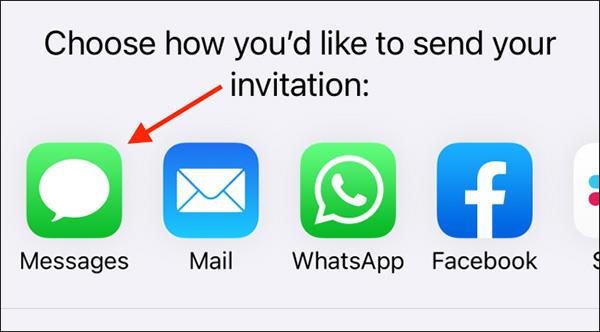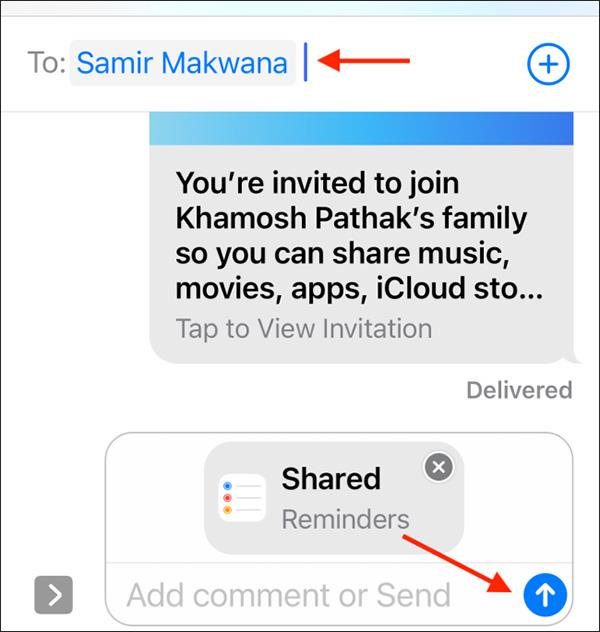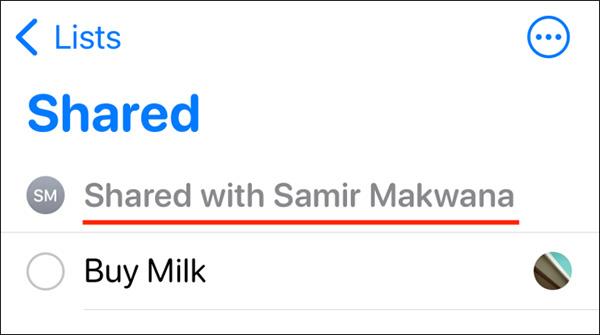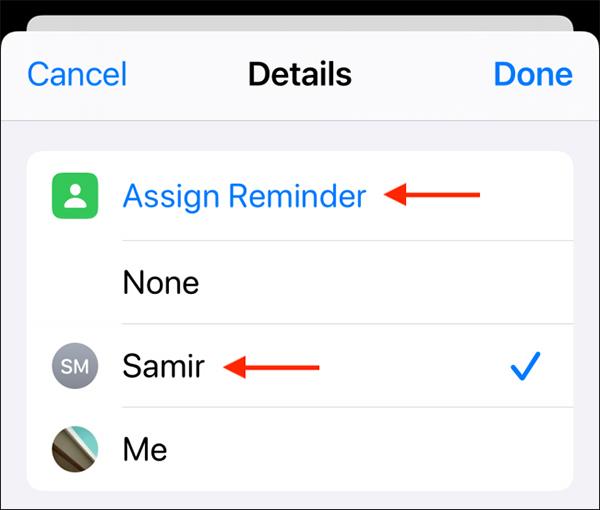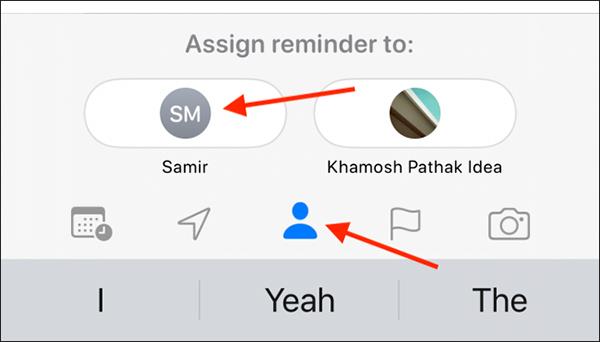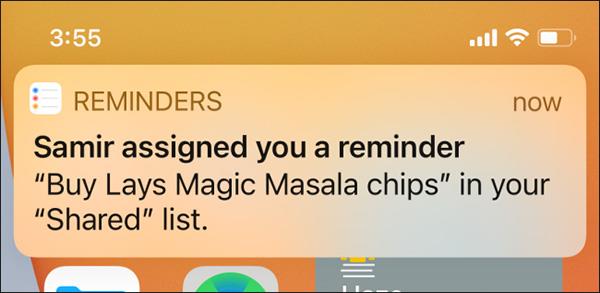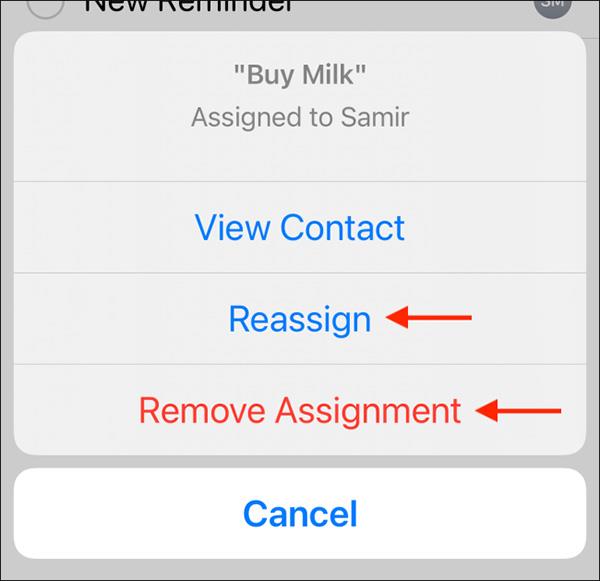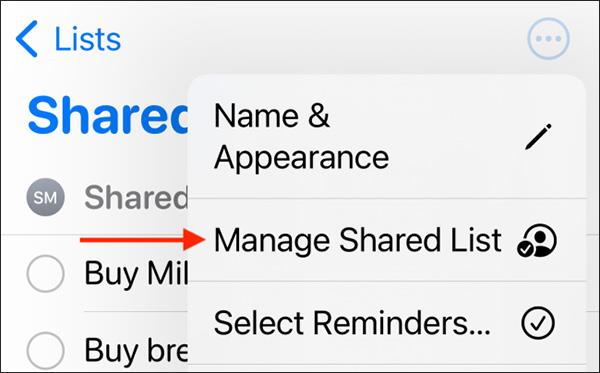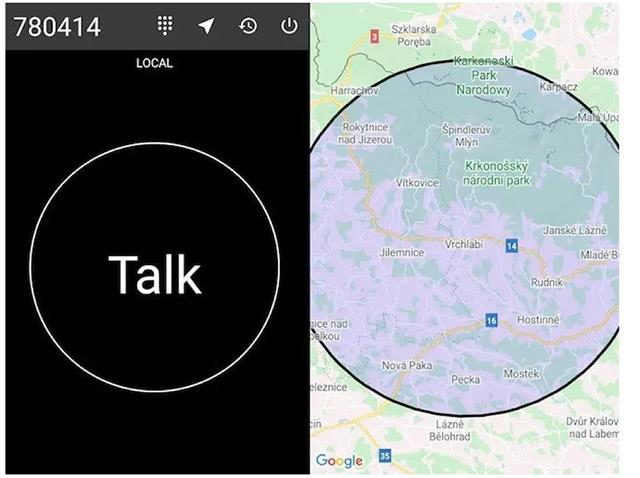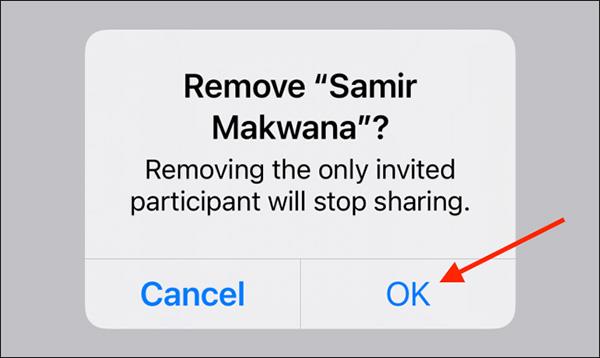Використання програми «Нагадування», вбудованої в пристрої Apple, — це чудовий спосіб ділитися інформацією та складати списки справ із родиною, друзями та колегами. Однак спочатку ви можете збентежитись.
Функція призначення нагадувань доступна на iPhone та iPad з iOS 14 , iPadOS 14 і вище.
Як поділитися списком нотаток на iPhone та iPad
Спочатку створіть у додатку список, яким можна поділитися. Відкрийте програму Нагадування на своєму пристрої та виберіть список, яким хочете поділитися. Натисніть на три крапки в правому куті, а потім виберіть «Поділитися списком» .

У спливаючому меню виберіть, як ви хочете поділитися. Ви можете натиснути Facebook Messenger або Повідомлення (через iMessage).
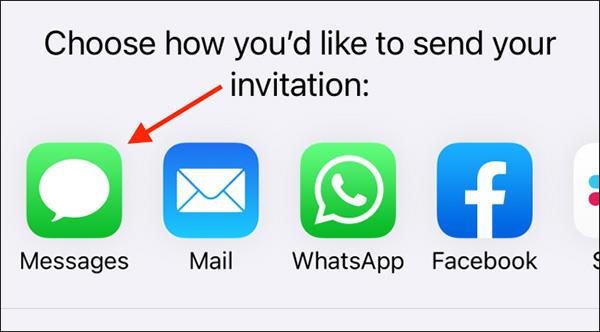
Угорі знайдіть і виберіть особу (або кількох людей), з якою ви хочете поділитися списком, а потім натисніть «Надіслати» .
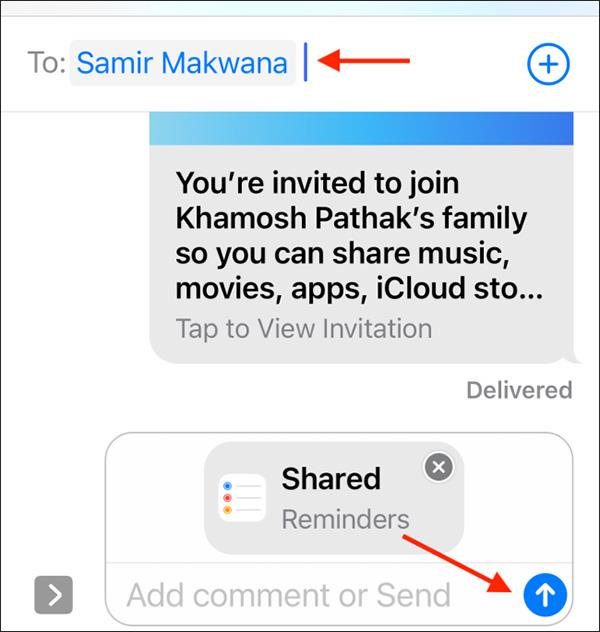
Тепер, повернувшись до списку, ви побачите піктограму, якою поділилися.
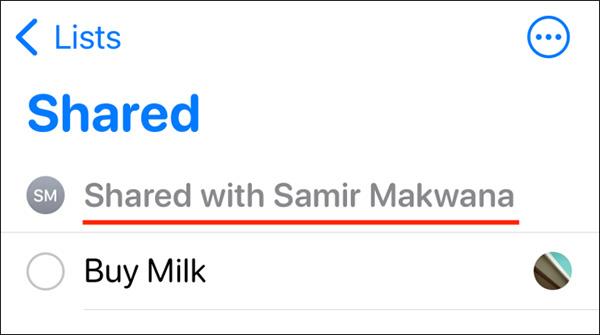
Як призначати завдання за допомогою програми «Нагадування».
Після надання спільного доступу до списку нові учасники можуть додавати нотатки та позначати їх як завершені. Ви можете призначати завдання кожній людині (нотатку можна призначати лише одній людині).
Є два способи зробити це. Натисніть піктограму (i) у кінці рядка нотатки (вона з’являється, коли ви створюєте нову нотатку або коли нотатку вибрано).

Потім натисніть «Призначити нагадування» , щоб розгорнути цей розділ. Виберіть учасника, якому потрібно призначити завдання, і натисніть «Готово» в правому куті, щоб зберегти нотатку.
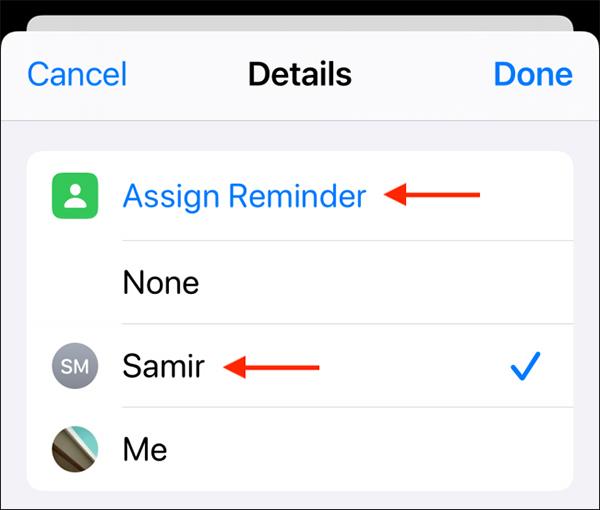
Ще один спосіб, який допоможе вам швидше призначати завдання людям. Натисніть кнопку «Призначити» на панелі інструментів над клавіатурою.
Далі виберіть особу, якій хочете призначити роботу.
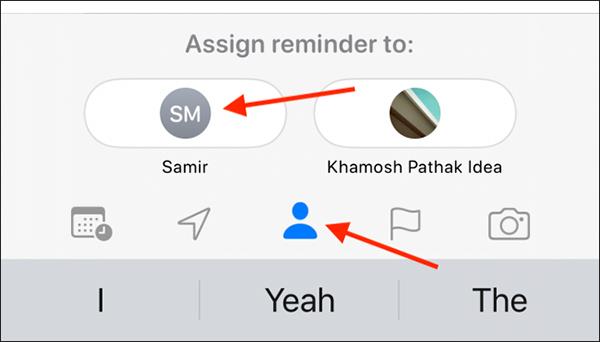
Коли хтось інший призначить вам роботу, ви також отримаєте сповіщення.
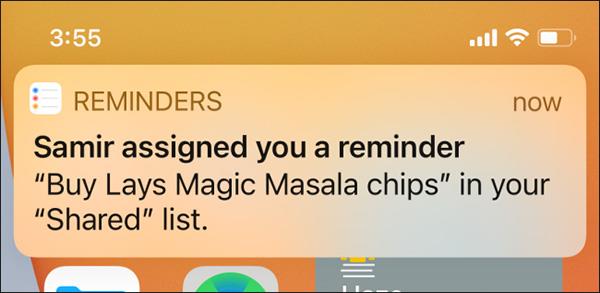
Видалити призначені завдання також дуже легко. Біля кожної призначеної нотатки є зображення профілю. Натисніть на нього, щоб побачити більше варіантів. Натисніть «Видалити призначення» , щоб видалити.
Ви можете натиснути Перепризначити , щоб призначити завдання іншим. Виберіть іншого учасника, а потім натисніть «Застосувати» .
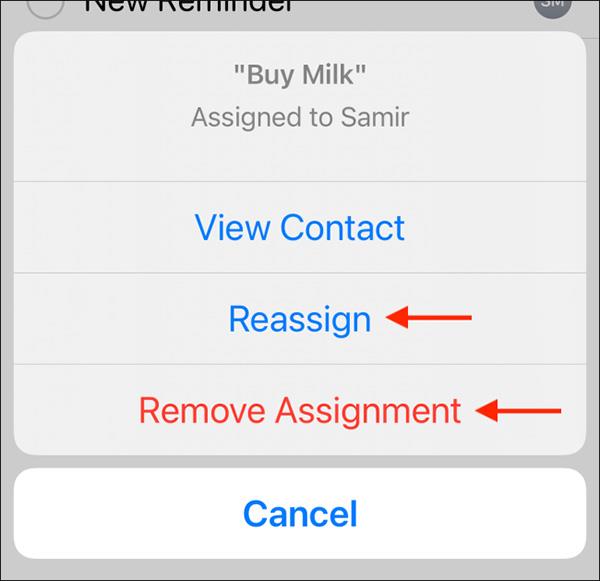
Як видалити учасників зі спільного списку
Коли проект буде завершено і вам більше не потрібні ці нотатки, ви можете припинити їх надсилання.
Відкрийте список у додатку Нагадування, натисніть на три крапки в правому кутку. Виберіть Керувати спільним списком .
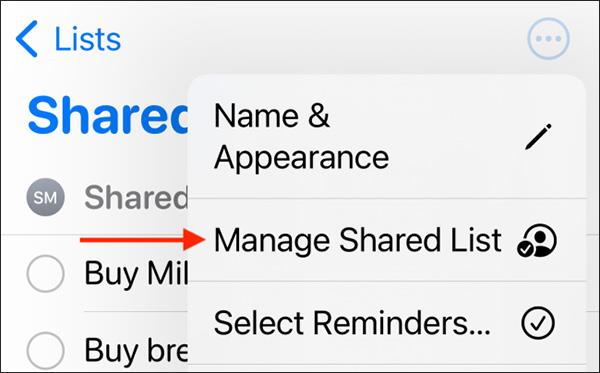
Ви побачите список учасників, які поділилися нотатками, виберіть особу, яку потрібно видалити.
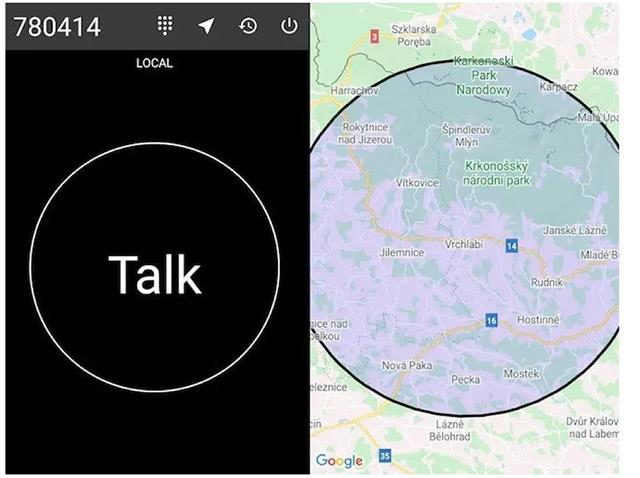
Виберіть Видалити доступ .

Натисніть OK для підтвердження.
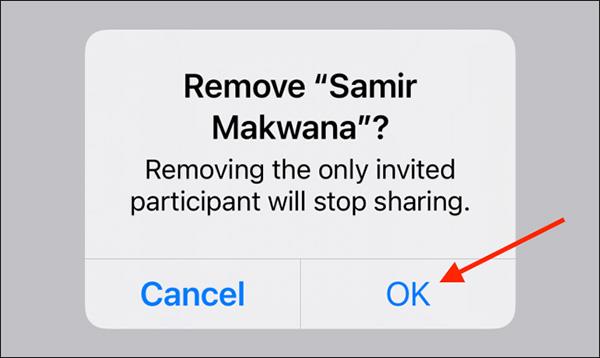
Цього учасника було видалено зі списку приміток. Якщо це єдина особа, яка ділиться, список повернеться до початкового приватного стану.